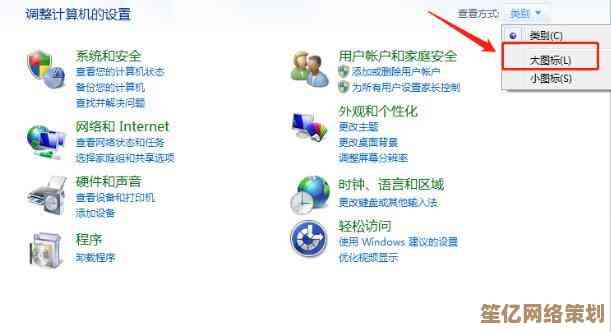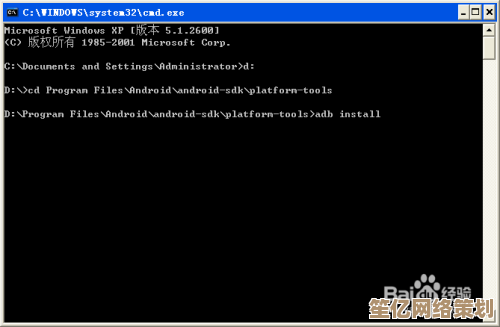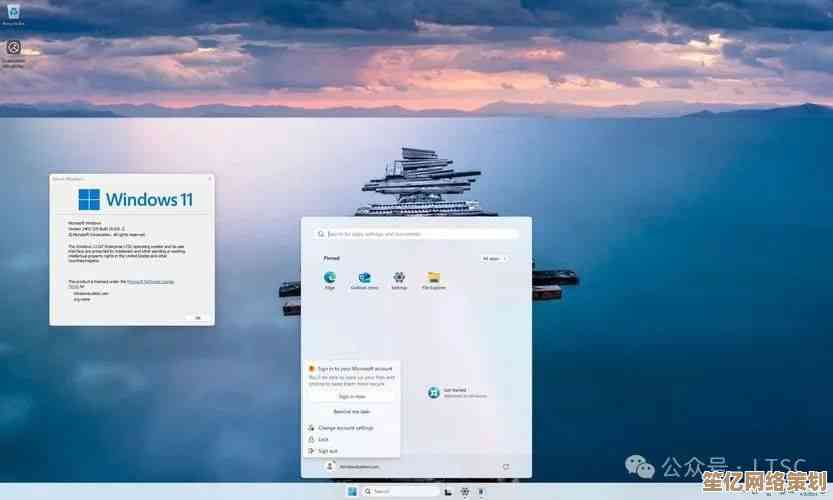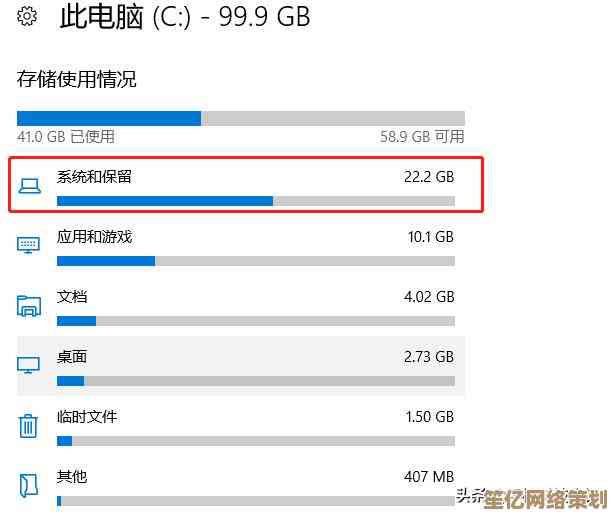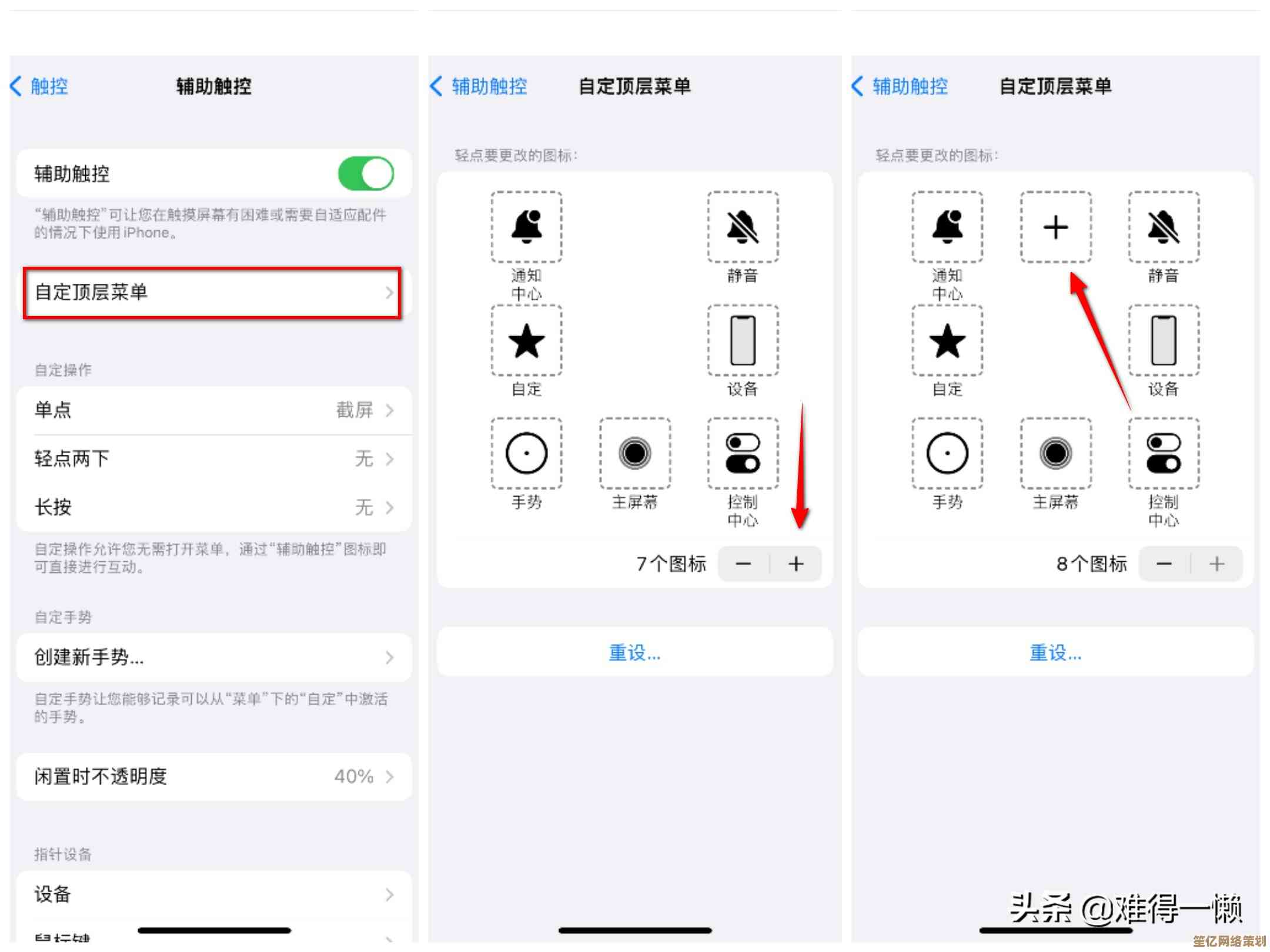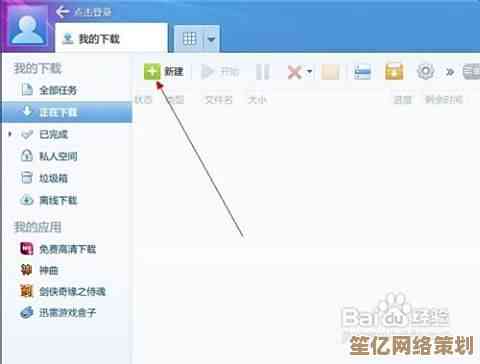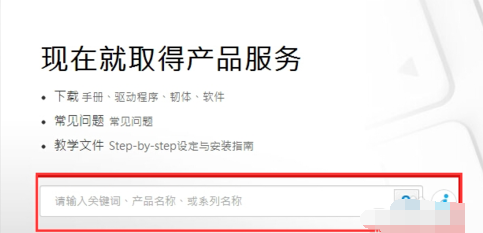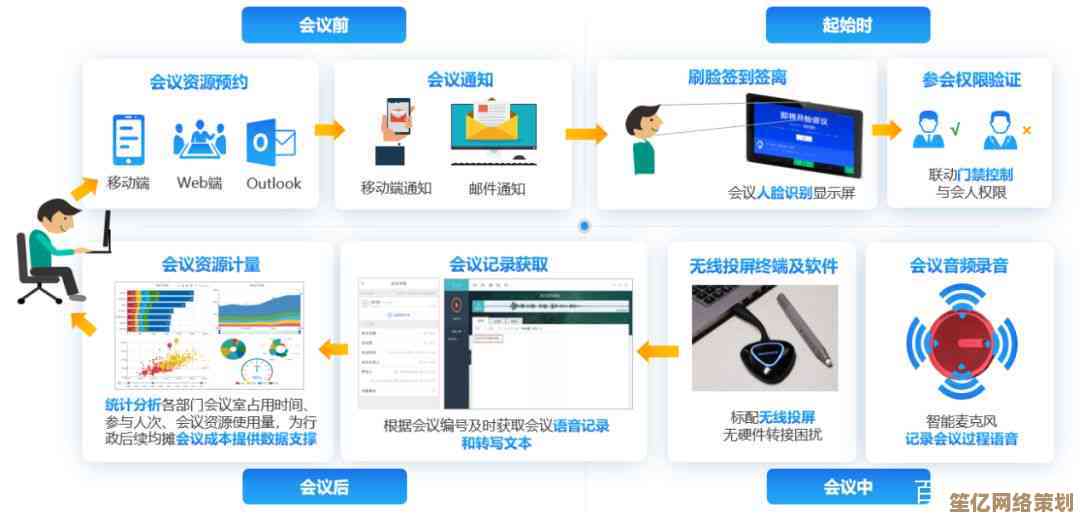360系统重装详细图文指南,手把手教你轻松安装操作
- 问答
- 2025-10-14 09:04:25
- 1
好的 啊~ 这事儿我可太有发言权了,前两天我表弟的电脑,卡得跟幻灯片似的,开机五分钟,打开个Word都得泡杯茶等着,他差点就冲动消费买个新笔记本了,被我一把按住:“别急 哥们儿,八成是系统用久了,垃圾太多,重装一下就跟新的一样!” 结果你猜怎么着,折腾了一下午,搞定之后他惊呼这电脑起码还能再战三年,所以今天,我就把我这套“江湖救急”式系统重装大法,用最接地气的方式分享给大家。
第一步:心态放平,备份当头!这可是血泪教训 😱
别一上来就急着找系统盘,重装系统最恐怖的不是过程,而是装完发现……我去!我那个写了三天的PPT还没保存!我所有的照片!第一步,深呼吸,把你的重要文件统统挪个窝。
- 桌面、文档、下载文件夹:这几个是重灾区,一定要检查。
- 浏览器书签:现在浏览器基本都能同步,但最好还是手动导出一份,放心。
- 特定软件的数据:比如微信的聊天记录(在设置里可以找到备份路径),一些游戏的存档,这个比较麻烦,得看具体软件。
我个人的笨办法是,直接找个大容量U盘或者移动硬盘,在C盘里按用户文件夹一路点进去,把能想到的重要文件夹都复制一份,虽然笨,但绝对稳妥,这一步千万别嫌麻烦,不然到时候哭都来不及。
第二步:制作一个“系统U盘”,就像配一把万能钥匙 🔑
现在重装系统,基本不用光盘了(谁家还有光驱啊),都是用一个U盘来做启动盘。
- 准备工具:一个容量至少8G的U盘(里面的东西会被清空,注意!),一台能正常上网的电脑。
- 下载官方工具:直接搜“Microsoft官网下载Windows”,找到那个“创建Windows安装介质”的工具,用官方的工具最干净,千万别去什么乱七八糟的下载站,不然装完一肚子流氓软件。
- 制作启动盘:打开下载好的工具,跟着提示走,语言、版本啥的,一般选默认就行,关键是到了“选择介质”那一步,一定要选“U盘”,然后选中你的U盘,接下来就是漫长的等待,它会自动下载系统并写入U盘,这时候你可以再去刷会儿短视频。
第三步:开装!最需要勇气的一步 💪
U盘做好了,电脑也备份好了,现在就是真刀真枪上了。
- 重启并进入BIOS/UEFI:这是最关键也最容易卡住的一步,电脑重启后,在出现品牌Logo(比如联想、戴尔的标志)的时候,疯狂按特定的键,一般是F2、F12、Delete或者Esc,这个因电脑而异,不行就百度搜“你的电脑品牌+进入BIOS按键”,我给我表弟弄的时候,就按错了三次才进去,急出一头汗。
- 调整启动顺序:进入BIOS后,界面可能有点复古,别慌,用键盘方向键找到“Boot”或者“启动”选项,然后把你的U盘(通常会显示U盘品牌名,比如SanDisk或者Kingston)通过按+/-号,调整到启动顺序的第一位,这步的意思是告诉电脑:“别从原来的硬盘启动了,这次先读这个U盘。”
- 保存并重启:一般在页面下方会有提示,比如按F10保存设置并重启,按下去,电脑会自动重启。
第四步:跟着安装向导走,其实很简单 🚶♂️
重启后,你就会看到Windows的安装界面了,后面就都是图形化操作,简单多了。
- 安装Windows:点“现在安装”。
- 输入密钥:有就输,没有就点“我没有产品密钥”,可以装完再激活。
- 选择版本:选你之前用的版本,比如专业版或家庭版。
- 接受许可条款:这个必须接受。
- 关键操作:自定义安装:到了“你想将Windows安装在哪里”这一步,一定要选“自定义”。
- 删除旧分区:你会看到好几个分区,特别是那个主分区(通常是驱动器0分区1或2),挨个选中它们,点“删除”,这样所有分区会合并成一块“未分配空间”。⚠️注意:这一步会清空C盘乃至整个硬盘的所有数据,所以第一步备份至关重要!
- 新建分区并安装:直接选中那块“未分配空间”,点“新建”,再点“应用”,最后点“下一步”,系统就会开始自动安装了,接下来就是喝杯咖啡的等待时间,电脑会重启好几次,正常现象。
第五步:装完后的“精装修” 🛠️
系统装好,进入桌面,你会发现异常干净,甚至有点“家徒四壁”的感觉。
- 驱动安装:现在Win10/Win11挺智能的,连上网后大部分驱动能自动装好,但为了保险起见,最好还是去你的电脑品牌官网(比如联想、惠普的服务中心),根据型号下载最新的显卡、声卡等驱动安装一遍,这样性能最好。
- 安装必备软件:装个靠谱的杀毒软件(或者就用系统自带的Windows Defender),然后装你需要的办公、聊天、娱乐软件,建议都去官网下,避免全家桶。
- 恢复文件:把第一步备份的文件,小心翼翼地复制回新系统的对应位置。
最后啰嗦两句
其实啊,重装系统听起来高大上,但真操作一遍就会发现,它就是个熟练活儿,核心就那几步,最大的敌人是自己的恐惧和粗心,我第一次重装的时候也是战战兢兢,生怕把电脑搞炸了,但成功后那种成就感,还有电脑重获新生的流畅感,真的非常爽!希望这篇啰里啰嗦的指南,能帮你鼓起勇气,亲手给你的电脑来个“大扫除”,有啥问题,欢迎留言,咱们一起探讨!😄
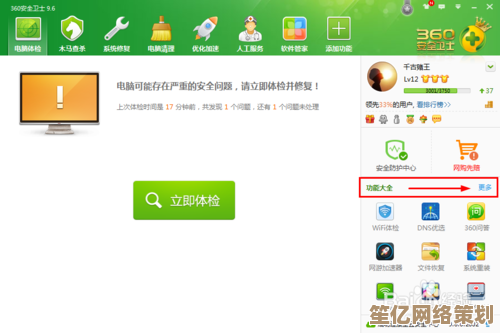
本文由芮以莲于2025-10-14发表在笙亿网络策划,如有疑问,请联系我们。
本文链接:http://waw.haoid.cn/wenda/25089.html